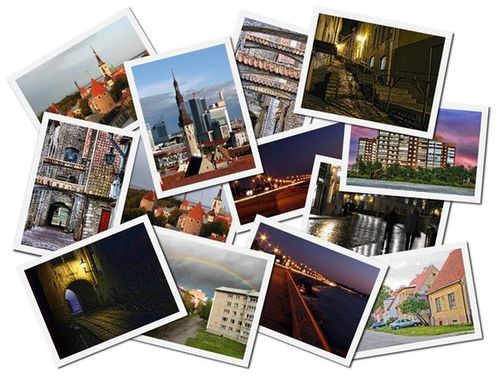Как распечатать фото разных размеров на принтере
Современные технологии каких-то 20 лет назад казались недостижимой мечтой. Такое отношение было и к фотографиям. В настоящем люди ежедневно «запоминают» свою жизнь на сотнях снимков, часто используя для этого простой телефон. И главное – ведь снимки так просто распечатать без дорогого оборудования.

Печать фото
Сейчас разработаны специальные фотопринтеры. Их производят известные компании техники — «Epson», «Canon» и «HP». Можно распечатать фото через обычный принтер, но процесс распечатки не так прост, как кажется на первый взгляд. И хотя можно получить фотографии высокого качества, нужно перед этим «набить руку», изучив возможные ошибки.
Перед печатью
Перед тем, как решите распечатать фото, стоит выяснить возможности своей техники. Очень важно знать то, какую технологию печати она поддерживает.
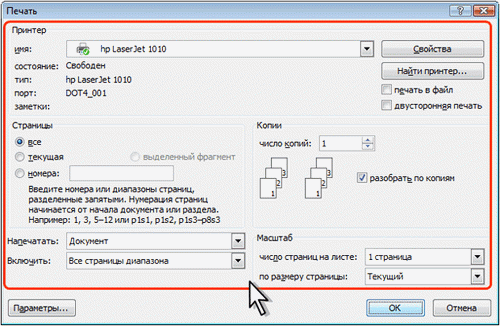
Свойство принтера
Всего есть два вида печати, обеспечивающих высокое качество фото: струйная и сублимационная. Существует лазерная технология, улучшающаяся со временем, но она не может дать отличного качества.

Печать струйного принтера
Современные струйные принтеры универсальны — хорошо подходят и для распечатки документов, и для печати фотографий (не только сделанных на цифровой фотоаппарат, но и на телефон). Например, если распечатать фото на принтере Epson, то качество будет аналогично «профессиональному». Аналогичное качество получается при распечатке фотографий в специализированной мастерской.
Самостоятельная печать
Получить лучшее качество удается от струйных принтеров: специализированных и профессиональных для фото. Впрочем, бывает иначе, например, обычный принтер Deskjet 2130 может дать такое же качество, как профессиональная техника.

Домашние фото
Специализированные фотопринтеры в основном являются моделями с термическим переносом красителя и хорошо подходят для печати фото не больше 10х15 см. Впрочем, другие модели рассчитаны для панорамных снимков размером до 13х18 см. Можно распечатывать и небольшие снимки 3х4 см, и целые растяжки до х200 см.

Профессиональные модели стоят очень дорого. Они рассчитаны на различный размер, но чаще до 33х48 см. И предназначены только для распечатки фотографий, использовать их для других заданий — значит, бесполезно тратить краску.

При эксплуатации принтеров от производителей Epson, Canon, HP нужно использовать бумагу от них же. Если даже при ее использовании не получается распечатать снимок без ошибок (растянутого размера, блеклости цвета и т.д.), значит что-то сделано неверно.
Рекомендации для распечатки фото
Есть множество нюансов, на которые нужно обратить внимание перед тем, как распечатывать фотографии.
- Используйте режим «Прямая печать». Режим прямой печати позволяет распечатывать принтеру фотографии прямо с флеш-карты. Впрочем, распечатка с камеры поддерживается тоже. Качество фотографии при этом может значительно отличаться — цветом и засвеченными деталями.
- Функция «Автокоррекция». Универсальные современные принтеры HP либо Canon имеют функцию автоматической коррекции. Принтер сам анализирует фотографию, изменяя параметры для лучшего качества — контрастность, яркость, гамму.
- Предварительная печать. Перед печатью необходимо просмотреть фотографии, сделав нужную выборку. При печати непосредственно с карты памяти изображение выводится на встроенный монитор. Выгоднее использовать монитор для предварительного просмотра — не тратит краситель и бумагу. Сводный лист выбирается в том случае, если есть похожие фотографии с небольшими отличиями — миниатюры позволят оценить окончательный результат.
- Функция редактирования. Такая функция есть в принтерах со встроенным экраном просмотра. Она сильно ограничена: можно обрезать фото, поменять цвет либо контрастность, добавить рамки и убрать эффект красных глаз.
- Специальная фотобумага. Качество фотографии куда выше на специализированной бумаге. Впрочем, для распечатки небольших фотографий до 3х4 см и 10х15 см можно использовать и офисную. Качество выйдет достаточно хорошим. Бумага бывает двух видов: глянцевая и матовая. Они одинаково хороши для фото, но матовая создает другой эффект, видоизменяя цвета. Многие производители выпускают бумагу для техники — качество вывода, цветопередача буквально «подогнаны» под принтер.
- Настройка принтера. Необходимо, чтобы принтер был настроен на тип используемой бумаги — офисная или фотобумага. Кроме того, она должна быть нужного вам размера: 3х4, 10х15 или даже до х200 см. Некоторые крупные производители (Epson, Canon) устанавливают в устройство техники специальный датчик, сигнализирующий о неподходящей бумаге.
- Программы редактирования. Высокое качество и цветопередача получаются при печати непосредственно из программ редактирования фотографии. Это позволяет исправить недостатки, отправив на выдачу уже хороший снимок. Например, снимки размером 3х4 обычно делаются для использования в официальных документах, поэтому все 6 фотографий нужно распечатать одинаковыми. Для этого в редакторе создается специальная сетка для центрирования снимков. Многие производители поддерживают программы для работы с фото. Например, Google Picasa при установке подключается к технике, сохраняя галереи распечатанных снимков.
- Драйвер устройства. Драйверы на технику обычно имеют свои настройки, которые могут повлиять на качество снимков. Необходимо изучить параметры «дров» и выбрать оптимальные. Подробные инструкции настройки параметров драйверов можно изучить по видео с инструкциями.
Сложнее всего распечатать фото 3х4 на принтере, необходимо уделить внимание расположению картинки. Обычно перед этим нужно проверить снимок в фоторедакторе. Напротив, куда проще распечатать фото 10х15 на принтере струйном, это стандартный размер.
Инструкция по распечатке на фотопринтерах или даже МФУ Deskjet 2130 проста:
- Заправьте принтер специальной бумагой и краской;
- Отредактируйте фотографию в специальной программе или через встроенный монитор;
- Отправьте на печать.
После учета всех мелочей и произведенных настроек можно начинать печатать снимки в отличном качестве, даже если они были сняты на телефон. Избежать ошибок сразу не выйдет, но все приходит с опытом.